
Jak jsme slíbili minulý týden, od dnešního dne mohou netrpělivější uživatelé instalovat konečnou verzi aktualizace Windows 10 Creators Update (verze 1703). Pokud nejste obeznámeni s historií verzí systému Windows 10, vzpomeňte si, že aktualizace Creators je třetí tak velkou aktualizací tohoto operačního systému. První byl vydán v listopadu 2015, druhý v srpnu 2016..
11. dubna, v den oficiálního vydání, váš počítač stáhne aktualizaci automaticky - za předpokladu, že máte zapnutou službu Windows Update a nevyužili jste žádné triky k blokování automatických aktualizací. Protože však aktualizace Creators bude vydána ve fázích a v žádném případě nebudou všechny počítače spadat do první „vlny“, může trvat několik dní nebo dokonce týdnů, než se aktualizace dostane k vám.
Aby se nečekalo, až se 1703 objeví v „Centru aktualizací“, můžete použít oficiální nástroj „Asistent pro upgrade na Windows 10“ (aka Update Assistant) nebo nástroj „Media Creation Tool“ (aka Media Creation Tool). Během instalace nebude ovlivněn žádný z nainstalovaných programů. Vaše osobní soubory budou uloženy..
Chcete-li provést aktualizaci pomocí nástroje Update Assistant, stáhněte si obslužný program, spusťte stažený soubor a postupujte podle pokynů na obrazovce.
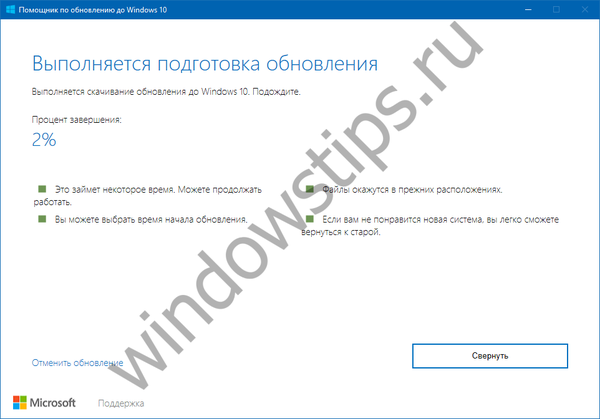 Aktualizujte pomocníka
Aktualizujte pomocníkaTímto způsobem lze aktualizaci tvůrců nainstalovat na počítačích se systémem Windows 7, 8 a dřívějších verzích systému Windows 10, s výjimkou podnikových vydání systému a neaktivovaných kopií..
Chcete-li provést aktualizaci pomocí nástroje Media Creation Tool, stáhněte si tento nástroj z webu společnosti Microsoft, spusťte stažený soubor a na obrazovku „Co chcete udělat?“ Vyberte možnost „Aktualizovat tento počítač nyní“, klikněte na „Další“ a postupujte podle pokynů na obrazovce..

Pokud si jen chcete stáhnout instalační distribuční balíček pro aktualizaci Windows 10 Creators Update, pak místo možnosti aktualizace zaškrtněte možnost „Vytvořit instalační médium ...“. Kliknutím na „Další“ vyberte jazyk, verzi a architekturu a poté určete způsob uložení média - na zařízení USB nebo ve formátu ISO souboru.
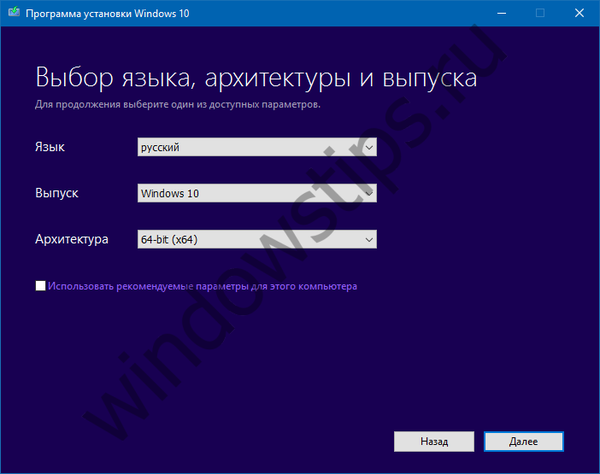
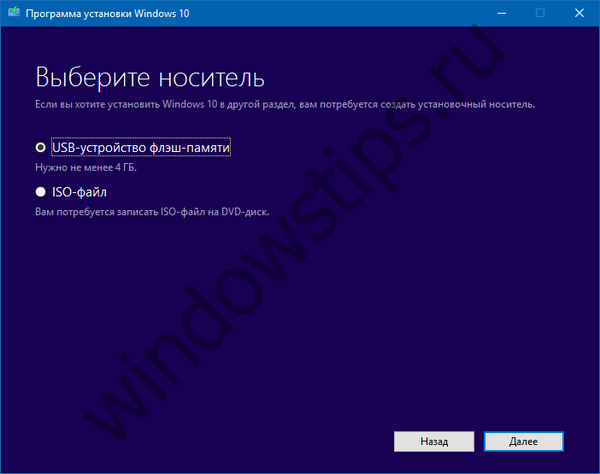
V závislosti na rychlosti vašeho internetového připojení a pracovní zátěži serverů Microsoft může stahování aktualizace nebo obrazu ISO trvat několik minut až několik hodin, takže buďte trpěliví.
Také se bude mnoho zajímat: jak zakázat automatickou kontrolu aktualizací systému Windows 10
Přeji vám krásný den!









![[Windows 10] Váš počítač používá jako kontrolu UEFI nebo BIOS.](http://telusuri.info/img/images/[windows-10]-vash-pk-ispolzuet-uefi-ili-bios-kak-proverit_4.jpg)

